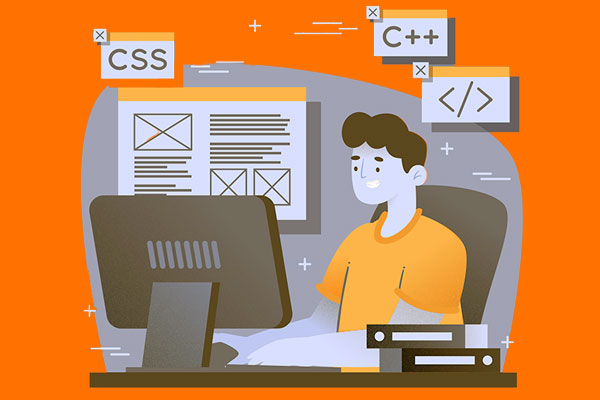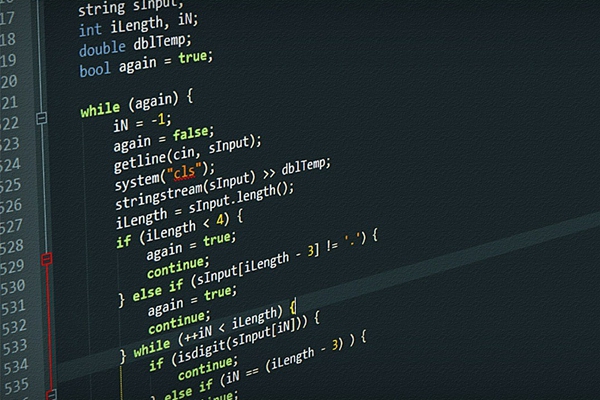录音啦如何录制电脑声音?想轻松内录电脑声音?php小编柚子带来详细教学,轻松解决您的烦恼。请继续往下阅读文章,我们将带领您一步步学习如何使用录音啦内录电脑声音,让您的录音之旅更加轻松自在。
1、右键右下角声音图标,选择【录音设备】
2、在【立体声混响】按右键,设置成默认设备
3、点击【设置默认值】点击确认,即可录制电脑内部的声音,注意,有些说找不到默认值的,在【空白处】按右键,选择,【显示已禁止的设备】
正常情况下就会显示了,如果是灰色的,在图标按右键,选择【启用】
点击下载“嗨格式录屏大师”;
然后运行录音啦软件,有帐号的用户可以进行登录,享受到更全面的录音功能,然后点击【会议录音】-点击【开始录音】进入设置。
选择【录制电脑的声音】,这样就会只录电脑中的声音,不会进行文本识别,设置3600秒,选中【录制电脑的声音】。
注意XP电脑不支持录制电脑的声音,所以想要内录请升级为Win7或者Win10系统。
然后点击开始录音即可,是不是非常的简单呢,有需要的小伙伴跟着步骤去实践哦。
标签: 系统录音
免责声明:本站内容仅用于学习参考,信息和图片素材来源于互联网,如内容侵权与违规,请联系我们进行删除,我们将在三个工作日内处理。联系邮箱:chuangshanghai#qq.com(把#换成@)